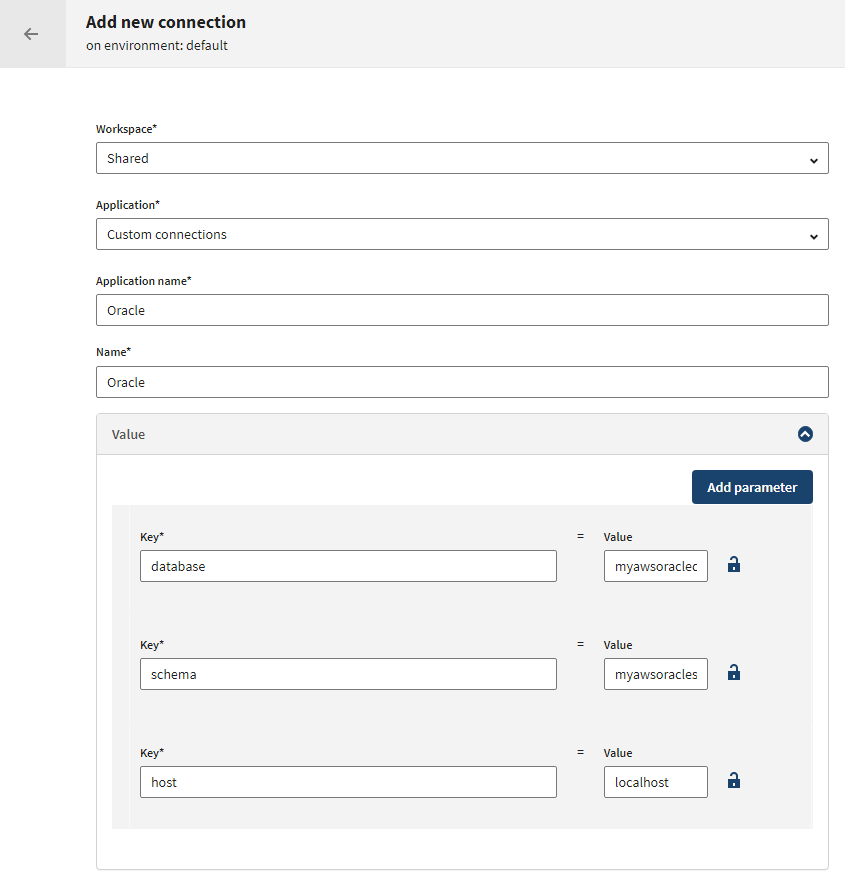例: Amazon RDS for Oracleのカスタム接続の作成
Amazon RDS for Oracleと連携するアーティファクトのカスタム接続を設定します。
始める前に
- 接続が保存されているワークスペースで、[Manage] (管理)権限が有効になっていること。
- Studio Talendで一致する接続のパラメーター値が\を使用しないことをご確認ください。接続が\を特殊文字として使用する必要がある場合(\tなど)は、Studio TalendとTalend Management Consoleの両方で代わりに\\を使います。
このタスクについて
情報メモ注: Studio Talendから公開されたアーティファクトには、connection_パラメーターが含まれている必要があります。詳細は、Talend Studioユーザーガイドをご覧ください。
手順
タスクの結果
このページは役に立ちましたか?
このページまたはコンテンツに、タイポ、ステップの省略、技術的エラーなどの問題が見つかった場合は、お知らせください。改善に役立たせていただきます。